ps白天变黑夜:星空效果教程
2023-12-03 17:42:33
来源/作者: /
己有:0人学习过
第二张的照片是在当时在斯里兰卡住的一家家庭别墅里面拍的,画面里有温馨的床与隔窗,此时我需要在隔窗外面透出来一个月亮,此时的难点和重点在于光影的营造。
原图:
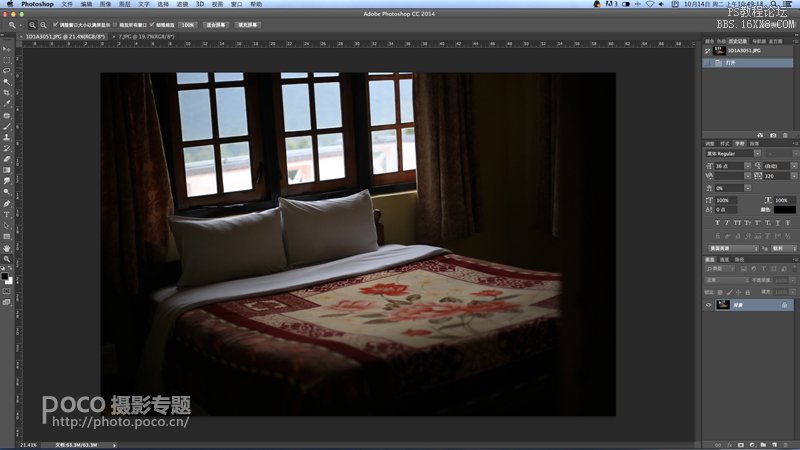
第一步依旧是在CAMERA RAW里面把色温调整一下,使得整个画面偏蓝,以便于营造一种夜晚的效果。
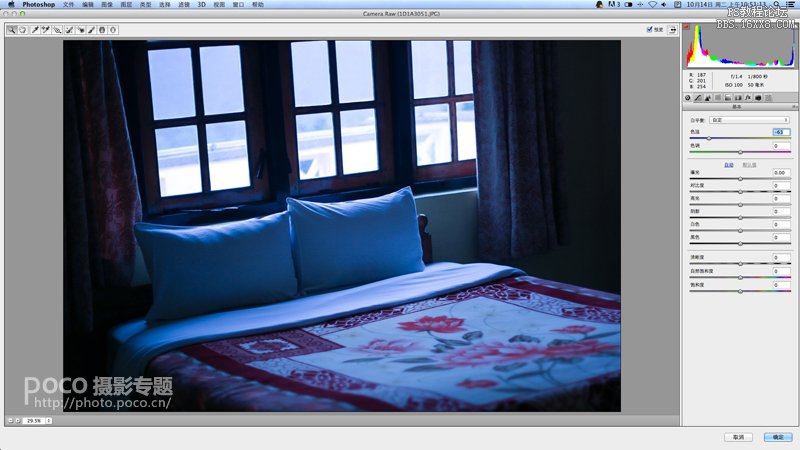
第二步依旧是加入之前拍摄好的夜空,把模式改为正片叠底。
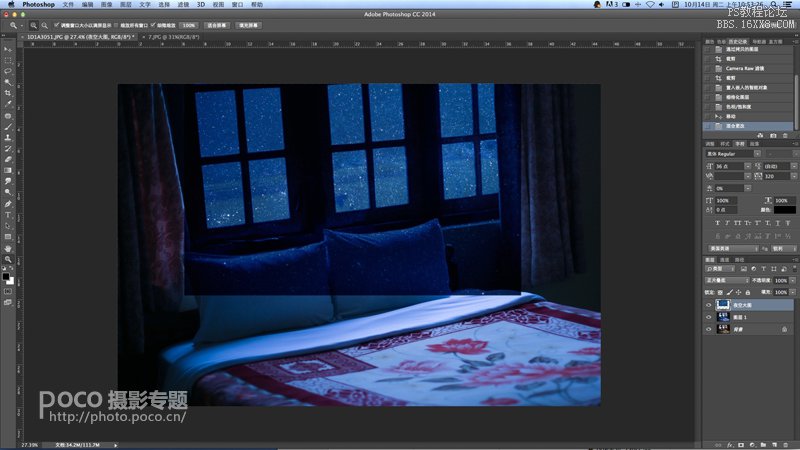
第三步需要我们精细的用钢笔工具逐个抠出来窗户的地方。
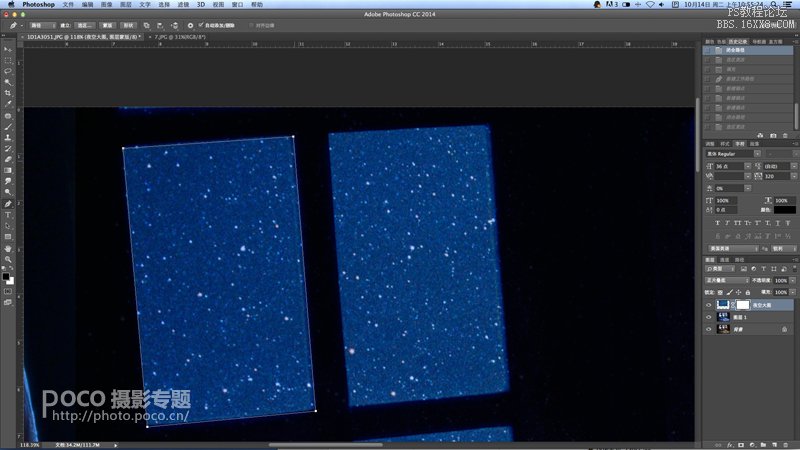
第四步进行边缘的羽化,不易过大,1到2个像素即可。
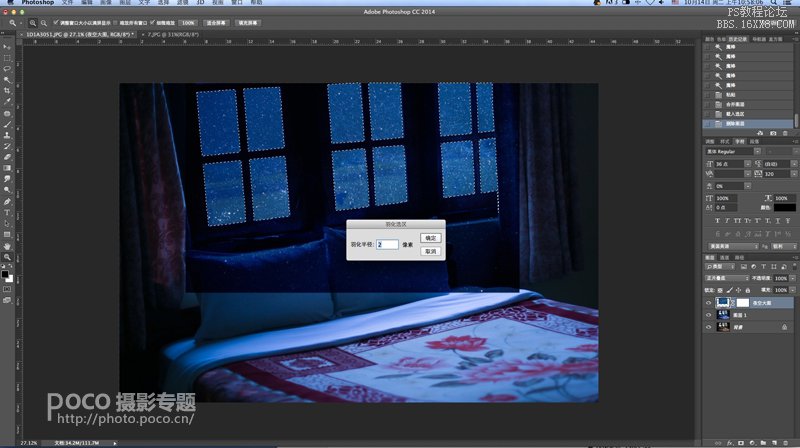
第五步去掉除了窗户之外的星空。
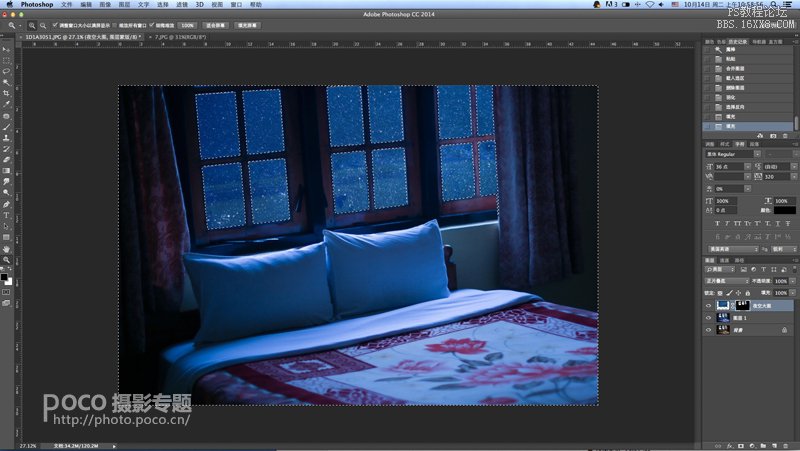
第六步把之前画好的月亮放进去(同样,月亮是绘制出来的)。
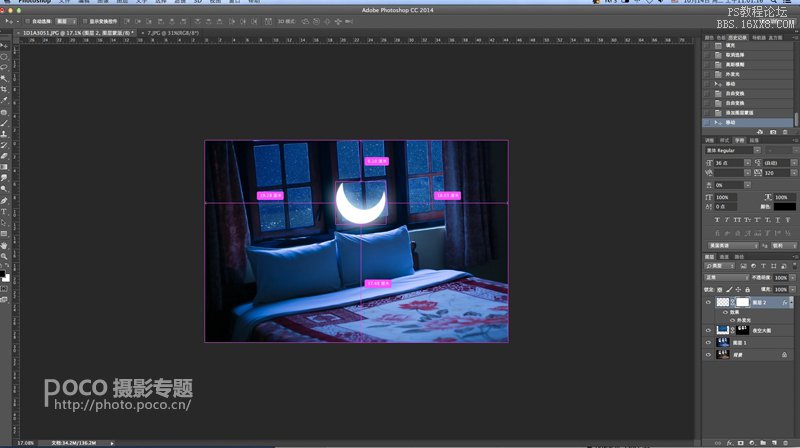
上一篇:车模修图渲染教程






























